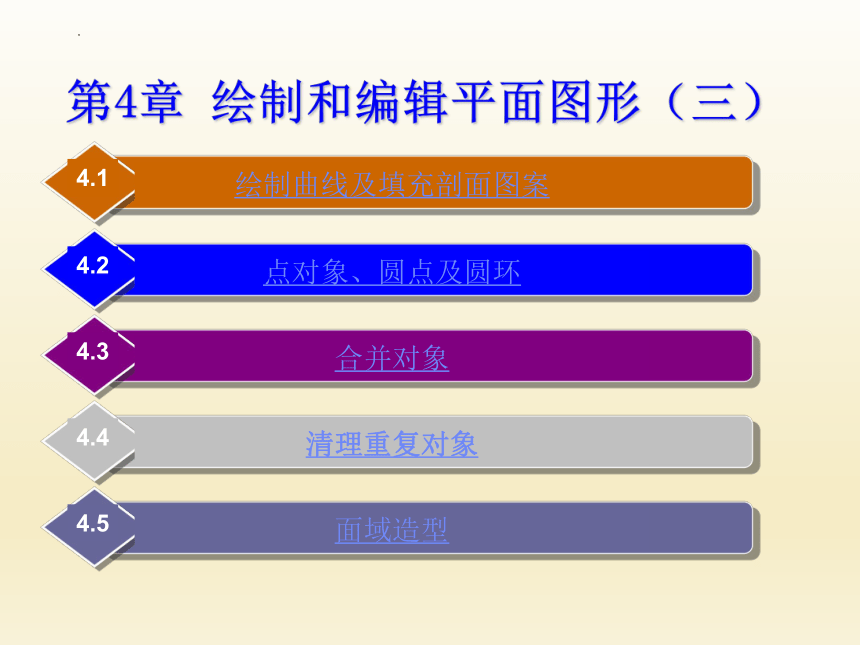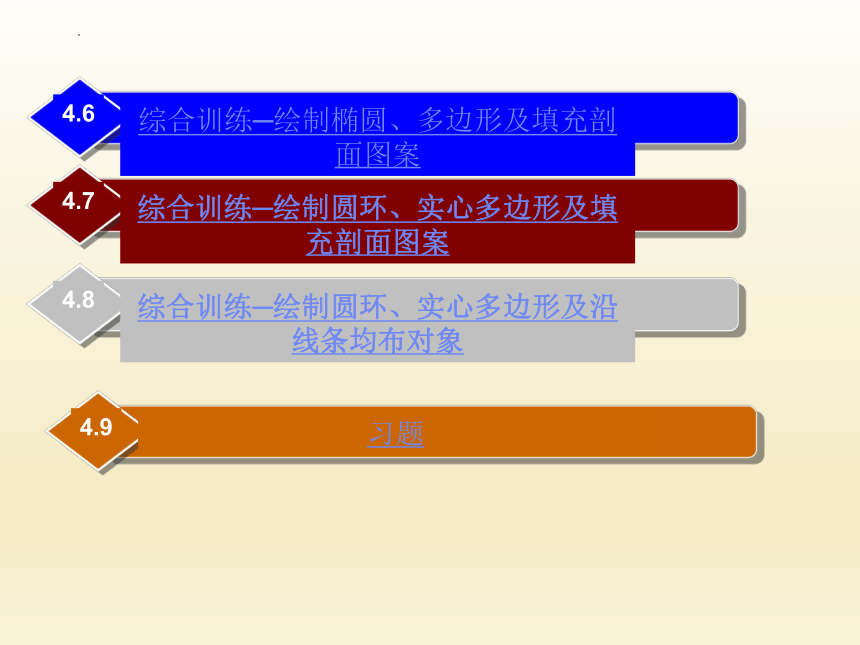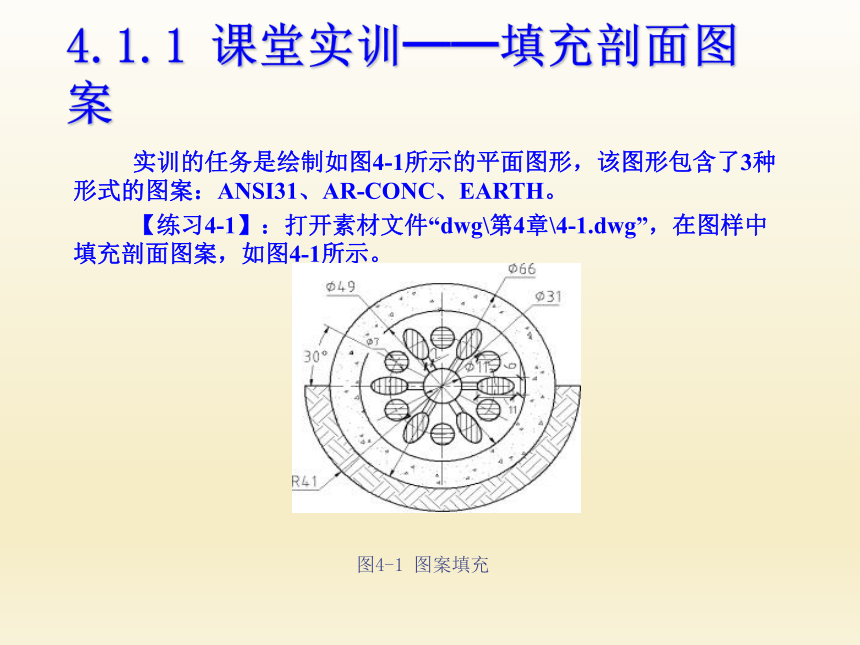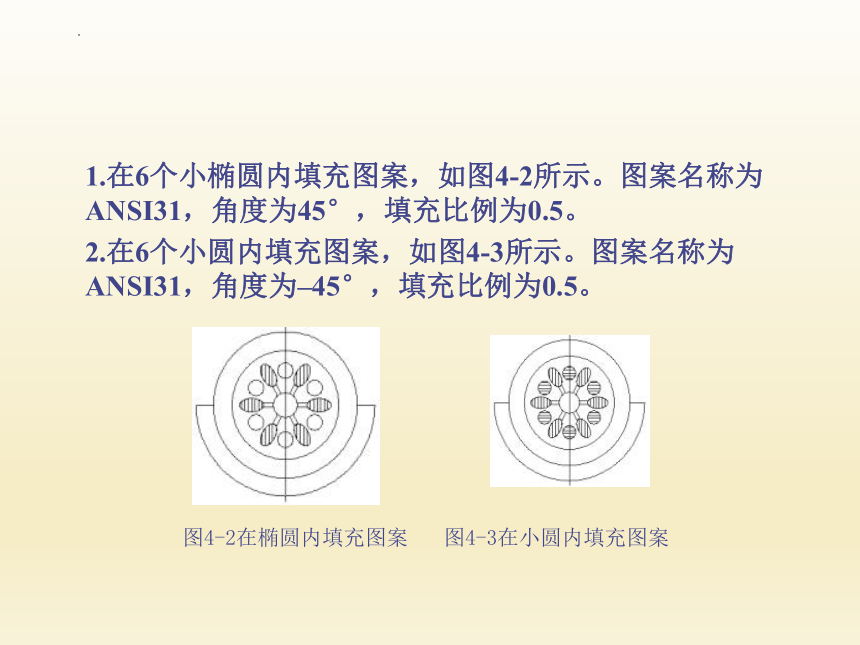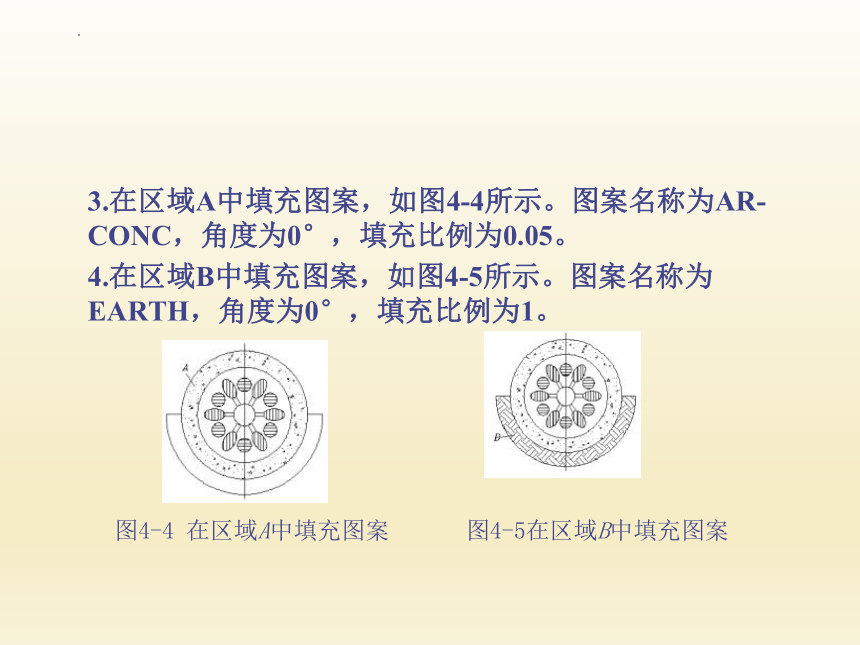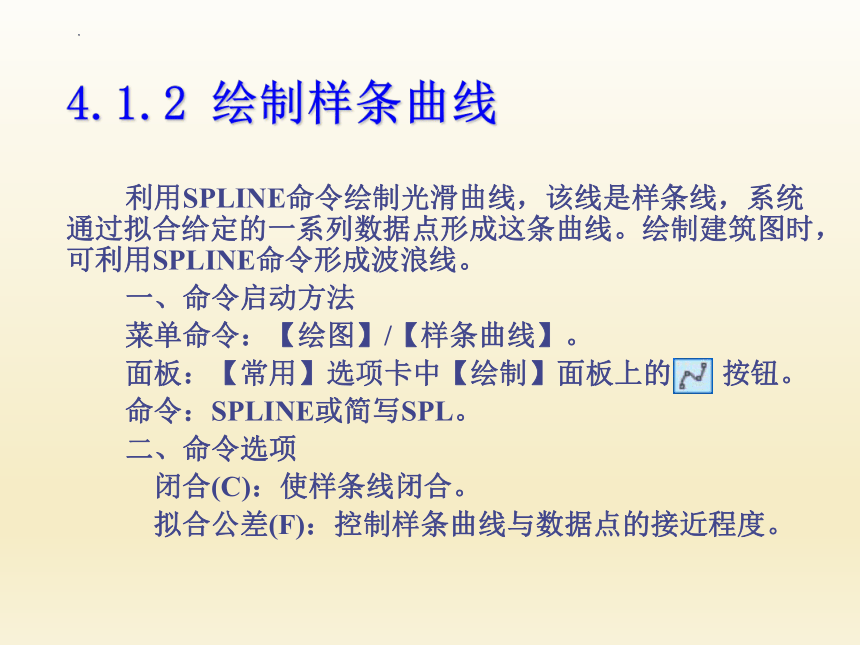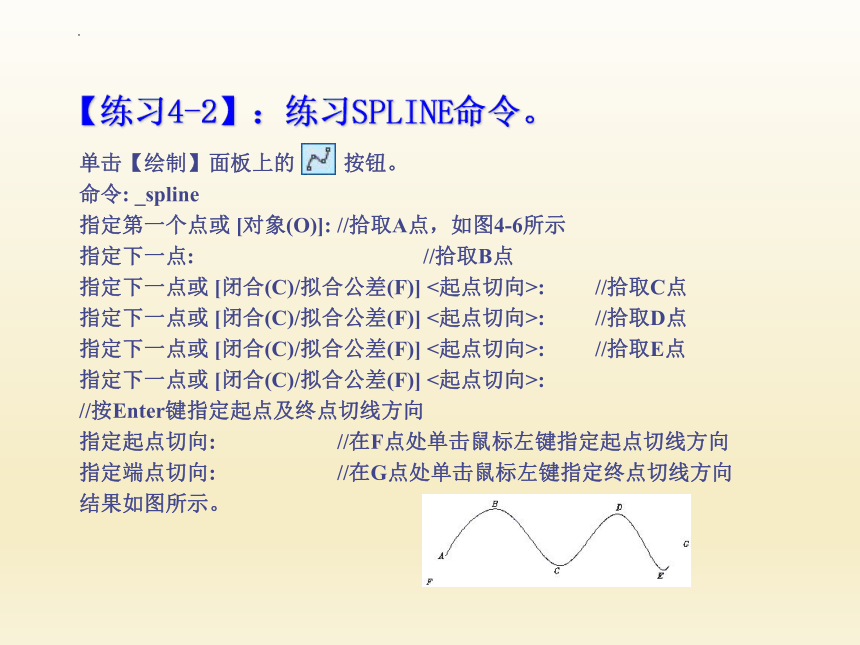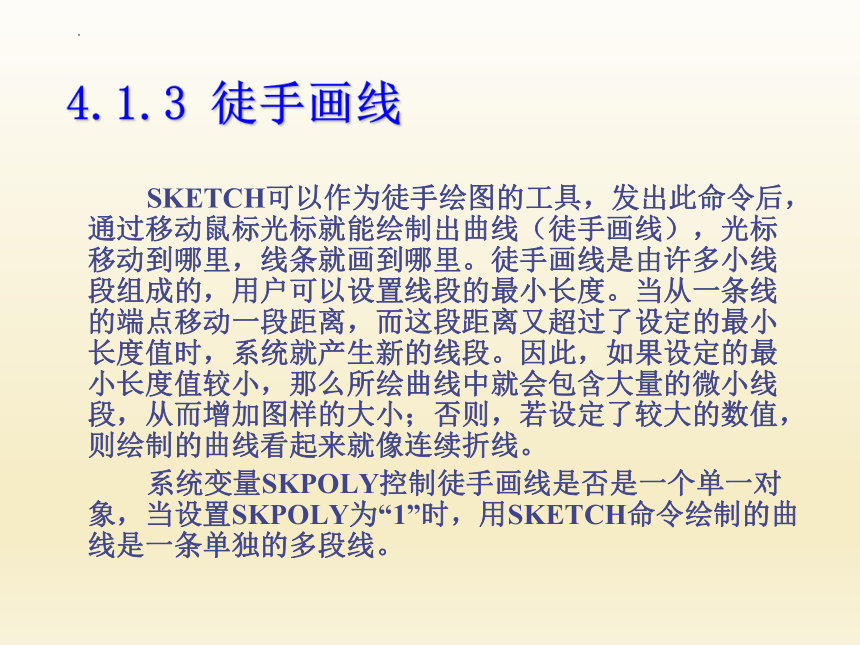资源简介
资源简介
(共28张PPT)
第4章 绘制和编辑平面图形(三)
绘制曲线及填充剖面图案
4.1
点对象、圆点及圆环
4.2
合并对象
4.3
清理重复对象
4.4
面域造型
4.5
综合训练─绘制椭圆、多边形及填充剖面图案
4.6
综合训练─绘制圆环、实心多边形及填充剖面图案
4.7
综合训练─绘制圆环、实心多边形及沿线条均布对象
4.8
习题
4.9
4.1 绘制曲线及填充剖面图案
本节主要内容包括绘制样条线、徒手线、云状线及填充剖面图案。
4.1.1 课堂实训──填充剖面图案
实训的任务是绘制如图4-1所示的平面图形,该图形包含了3种形式的图案:ANSI31、AR-CONC、EARTH。
【练习4-1】:打开素材文件“dwg\第4章\4-1.dwg”,在图样中填充剖面图案,如图4-1所示。
图4-1 图案填充
1.在6个小椭圆内填充图案,如图4-2所示。图案名称为ANSI31,角度为45°,填充比例为0.5。
2.在6个小圆内填充图案,如图4-3所示。图案名称为ANSI31,角度为–45°,填充比例为0.5。
图4-2在椭圆内填充图案 图4-3在小圆内填充图案
3.在区域A中填充图案,如图4-4所示。图案名称为AR-CONC,角度为0°,填充比例为0.05。
4.在区域B中填充图案,如图4-5所示。图案名称为EARTH,角度为0°,填充比例为1。
图4-4 在区域A中填充图案 图4-5在区域B中填充图案
4.1.2 绘制样条曲线
利用SPLINE命令绘制光滑曲线,该线是样条线,系统通过拟合给定的一系列数据点形成这条曲线。绘制建筑图时,可利用SPLINE命令形成波浪线。
一、命令启动方法
菜单命令:【绘图】/【样条曲线】。
面板:【常用】选项卡中【绘制】面板上的 按钮。
命令:SPLINE或简写SPL。
二、命令选项
闭合(C):使样条线闭合。
拟合公差(F):控制样条曲线与数据点的接近程度。
【练习4-2】:练习SPLINE命令。
单击【绘制】面板上的 按钮。
命令: _spline
指定第一个点或 [对象(O)]: //拾取A点,如图4-6所示
指定下一点: //拾取B点
指定下一点或 [闭合(C)/拟合公差(F)] <起点切向>: //拾取C点
指定下一点或 [闭合(C)/拟合公差(F)] <起点切向>: //拾取D点
指定下一点或 [闭合(C)/拟合公差(F)] <起点切向>: //拾取E点
指定下一点或 [闭合(C)/拟合公差(F)] <起点切向>:
//按Enter键指定起点及终点切线方向
指定起点切向: //在F点处单击鼠标左键指定起点切线方向
指定端点切向: //在G点处单击鼠标左键指定终点切线方向
结果如图所示。
4.1.3 徒手画线
SKETCH可以作为徒手绘图的工具,发出此命令后,通过移动鼠标光标就能绘制出曲线(徒手画线),光标移动到哪里,线条就画到哪里。徒手画线是由许多小线段组成的,用户可以设置线段的最小长度。当从一条线的端点移动一段距离,而这段距离又超过了设定的最小长度值时,系统就产生新的线段。因此,如果设定的最小长度值较小,那么所绘曲线中就会包含大量的微小线段,从而增加图样的大小;否则,若设定了较大的数值,则绘制的曲线看起来就像连续折线。
系统变量SKPOLY控制徒手画线是否是一个单一对象,当设置SKPOLY为“1”时,用SKETCH命令绘制的曲线是一条单独的多段线。
【练习4-3】:绘制一个半径为R50的辅助圆,然后在圆内用SKETCH命令绘制树木图例。
命令: skpoly //设置系统变量
输入 SKPOLY 的新值 <0>: 1 //使徒手画成为多段线
命令: sketch //单击【绘制】面板上的 按钮
记录增量 <1.0000>: 1.5 //设定线段的最小长度
徒手画。画笔(P)/退出(X)/结束(Q)/记录(R)/删除(E)/连接(C)
<笔 落> //输入“P”落下画笔,然后移动鼠标光标画曲线
<笔 提> //输入“P”抬起画笔,移动鼠标光标到要画线的位置
<笔 落> //输入“P”落下画笔,继续画曲线
<笔 提> //按Enter键结束
继续绘制其他线条,结果如图4-7所示。
。
图4-7 徒手画线
4.1.4 画云状线
云状线是由连续圆弧组成的多段线,线中弧长的最大值及最小值可以设定。
一、命令启动方法
菜单命令:【绘图】/【修订云线】。
工具栏:【常用】选项卡中【绘制】面板上的 按钮。
命令:REVCLOUD。
二、命令选项
弧长(A):设定云状线中弧线长度的最大及最小值,最大弧长不能大于最小弧长的3倍。
对象(O):将闭合对象(如矩形、圆及闭合多段线等)转化为云状线,还能调整云状线中弧线的方向,如图4-9所示。
4.1.5 在封闭区域填充剖面图案
工程图中的剖面线一般总是绘制在一个对象或几个对象围成的封闭区域中。最简单的,如一个圆或一条闭合的多义线等,较复杂的可能是几条线或圆弧围成的形状多样的区域。在绘制剖面线时,用户首先要指定填充边界。一般可用两种方法选定画剖面线的边界,一种是在闭合的区域中选一点,系统自动搜索闭合的边界,另一种是通过选择对象来定义边界。中望CAD为用户提供了许多标准填充图案,用户也可定制自己的图案,此外,还能控制剖面图案的疏密及剖面线条的倾角。
BHATCH命令用于生成填充图案。启动该命令,打开【图案填充和渐变色】对话框,用户在此对话框中指定填充图案类型,再设定填充比例、角度及填充区域,然后就可以创建图案填充
命令启动方法
菜单命令:【绘图】/【图案填充】。
工具栏:【常用】选项卡中【绘制】面板上的 按钮。
命令:HATCH或简写BH。
【练习4-5】:打开素材文件“dwg\第4章\4-5.dwg”,如图4-10左图所示,下面用BHATCH命令将左图修改为右图。
图4-10 在封闭区域内画剖面线
1. 启动图案填充命令,打开【图案填充和渐变色】对话框,进入【填充】选项卡,如图4-11所示。
图4-11 【图案填充和渐变色】对话框
2.单击【图案】下拉列表右边的按钮,打开【填充图案选项板】对话框,在【其他预定义】选项卡中选择剖面图案【AR-CONC】,如图4-12所示。
3.返回【图案填充和渐变色】对话框,单击 按钮(拾取点),系统提示“选择内部点”,在想要填充区域的A点处单击,此时系统自动寻找一个闭合的边界,如图4-10左图所示。
4.按Enter键,返回【图案填充和渐变色】对话框。
5.在【角度】及【比例】栏中分别输入数值“0”和“1.25”。
6.单击 按钮,观察填充的预览图。如果满意,按Enter键,完成剖面图案的绘制,结果如图4-10右图所示。若不满意,按Esc键,返回【图案填充和渐变色】对话框,重新设定有关参数。
图4-12 【填充图案选项板】对话框
4.1.6 填充复杂图形的方法
在图形不复杂的情况下,常通过在填充区域内指定一点的方法来定义边界。但若图形很复杂,这种方法就会浪费许多时间,因为AutoCAD要在当前视口中搜寻所有可见的对象。为避免这种情况,用户可在【图案填充和渐变色】对话框中定义要搜索的边界集,这样就能很快地生成填充区域边界。
1.单击【图案填充和渐变色】对话框右下角的按钮,完全展开对话框,利用该对话框【边界集】分组框中的选项设定要搜寻的对象,如图4-13所示。
2.在【边界集】分组框中单击 按钮(新建),则AutoCAD提示如下。
选择对象: //用交叉窗口、矩形窗口等方法选择实体
3.返回【图案填充和渐变色】对话框,单击 按钮(拾取点),在填充区域内拾取一点,此时系统仅分析选定的实体来创建填充区域边界。
图4-13【边界集】区域
4.1.7 创建无完整边界的图案填充
在建筑图中有一些断面图案没有完整的填充边界,如图4-14所示。形成此类图案的方法如下。
在封闭的区域中填充图案,然后删除部分或全部边界对象。
将不需要的边界对象修改到其他图层上,关闭或冻结此图层使边界对象不可见。
在断面图案内绘制一条辅助线,以此线为剪切边修剪图案,再删除辅助线。
图4-14 形成无完整边界的图案填充
4.1.8 剖面图案的比例
在中望CAD中,剖面图案的默认缩放比例是1.0,但用户可在【图案填充和渐变色】对话框的【比例】栏中设定其他比例值。绘制图案时,若没有指定特殊比例值,则AutoCAD按默认值创建图案,当输入一个不同于默认值的图案比例时,可以增加或减小剖面图案的间距,如图4-15所示。
图4-15 不同比例剖面线的形状
4.1.9 剖面图案的角度
除图案间距可以控制外,图案的倾斜角度也可以控制。读者可能已经注意到在【图案填充和渐变色】对话框的【角度】下拉列表中,图案的角度是0,而此时图案(ANSI31)与x轴夹角却是45°。 因此,在【角度】下拉列表中显示的角度值并不是图案与x轴的倾斜角度,而是图案以45°线方向为起始位置的转动角度。
当分别输入角度值45°、90°和15°时,图案将逆时针转动到新的位置,它们与x轴的夹角分别是90°、135°和60°,如图4-16所示。
图4-16 输入不同角度时的剖面线
4.1.10 编辑图案填充
HATCHEDIT命令用于修改填充图案的外观及类型,如改变图案的角度、比例或用其他样式的图案填充图形等。双击图案,可启动该命令。
命令启动方法
菜单命令:【修改】/【对象】/【图案填充】。
工具栏:【修改Ⅱ】工具栏中的 按钮。
命令:HATCHEDIT或简写HE。
【练习4-6】:练习HATCHEDIT命令。
1.打开素材文件“dwg\第4章\4-6.dwg”,如图4-17左图所示。
2.启动HATCHEDIT命令,系统提示“选择图案填充对象”,选择图案填充后,弹出【图案填充编辑】对话框,如图4-18所示。该对话框中的内容与【图案填充和渐变色】对话框中的相似(参见4.1.5小节),通过此对话框用户就能修改剖面图案、比例及角度等。
3.在【角度】下拉列表中输入数值“0”,在【比例】下拉列表中输入数值“15”,单击 按钮,结果如图4-17右图所示。
图4-17 修改图案角度及比例
图4-18 【图案填充编辑】对话框
4.1.11 上机练习━━绘制植物及填充图案
【练习4-7】:打开素材文件“dwg\第4章\4-7.dwg”,如图4-19左图所示,用PLINE、SPLINE及BHATCH等命令将左图修改为右图。
图4-19绘制植物及填充图案
1. 用PLINE、SPLINE及SKETCH命令绘制植物及石块,再用REVCLOUD命令画云状线,云状线的弧长为100,该线代表水平面,如图4-20所示。
2. 用PLINE命令绘制辅助线A、B、C,然后填充剖面图案,如图4-21所示。
图4-20 绘制植物、石块及水平面
图4-21 填充剖面图案
石块的剖面图案为ANSI33,角度为0°,填充比例为16。
区域D中的图案为AR-SAND,角度为0°,填充比例为0.5。
区域E中有两种图案,分别为ANSI31和AR-CONC,角度都为0°,填充比例为16和1。
区域F中的图案为AR-CONC,角度为0°,填充比例为1。
区域G中的图案为GRAVEL,角度为0°,填充比例为8。
其余图案为EARTH,角度为45°,填充比例为12。
3.删除辅助线,结果如图4-19右图所示。
4.1.12 上机练习━━绘制椭圆、多边形及填充剖面图案
【练习4-8】:绘制图4-22所示的图形。
图4-22 绘制椭圆、多边形及填充剖面图案
1.设定绘图区域大小为800×800。
2.打开极轴追踪、对象捕捉及自动追踪功能。指定极轴追踪角度增量为90°,设定对象捕捉方式为“端点”、“交点”,设置仅沿正交方向自动追踪。
3.用LINE、ARC、PEDIT及OFFSET命令绘制图形A,如图4-23所示。
4.用OFFSET、TRIM、LINE及COPY命令绘制图形B、C,细节尺寸及结果如图4-24所示。
图4-23 绘制图形A
图4-24 绘制图形B、C
5.用ELLIPSE、POLYGON、LINE及COPY命令绘制图形D、E,细节尺寸及结果如图4-25所示。
6.填充剖面图案,结果如图4-26所示。
区域F中有两种图案,分别为ANSI31和AR-CONC,角度都为0°,填充比例为5和0.2。
区域G中的图案为LINE,角度为0°,填充比例为2。
区域H中的图案为ANSI32,角度为45°,填充比例为1.5。
区域I中的图案为SOLID。
图4-25 绘制图形D、E
图4-26 填充剖面图案
【练习4-9】:利用LINE、OFFSET、ARRAY及HATCH等命令绘制平面图形,如图4-27所示。
图4-27 用ARRAY及HATCH等命令绘图
展开更多......
收起↑
 资源预览
资源预览
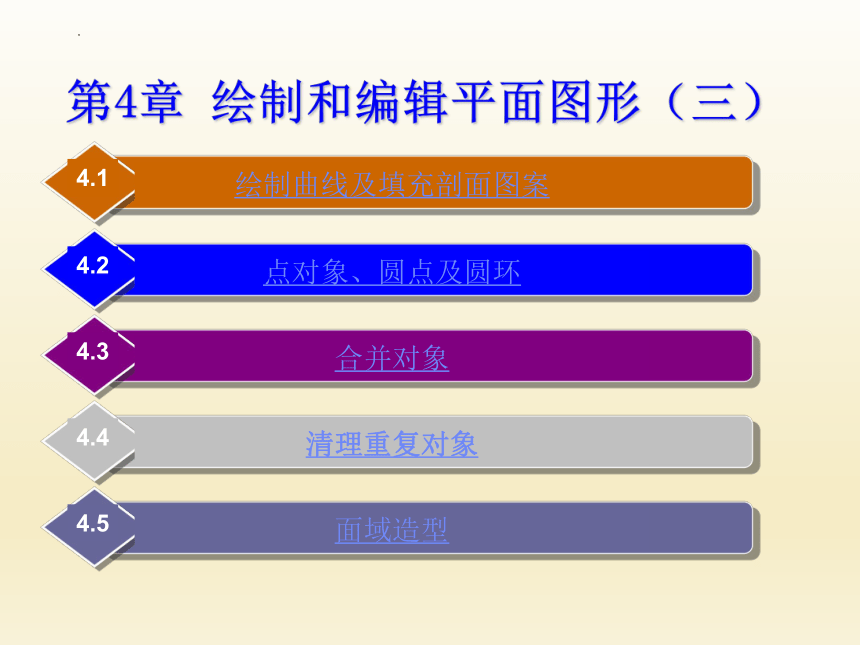
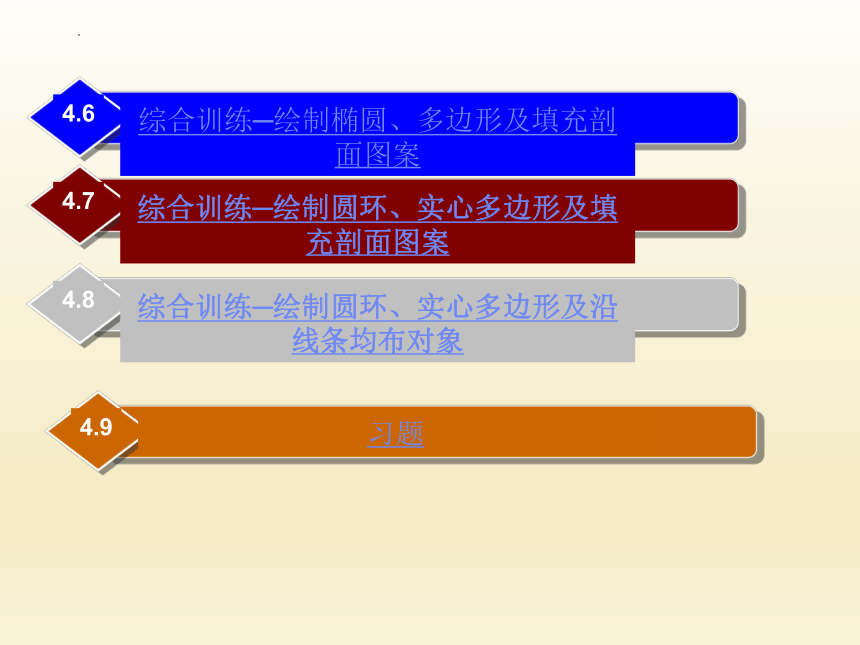

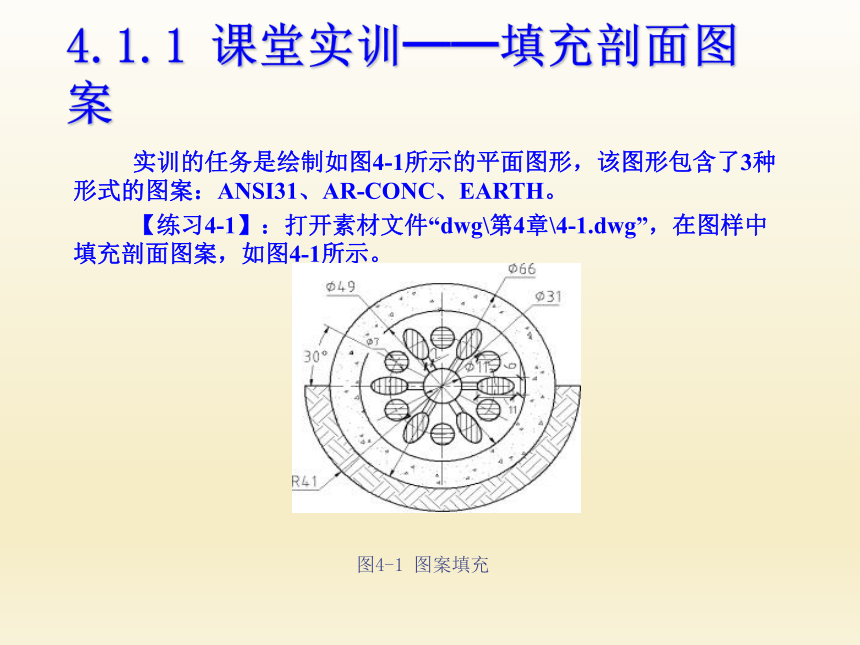
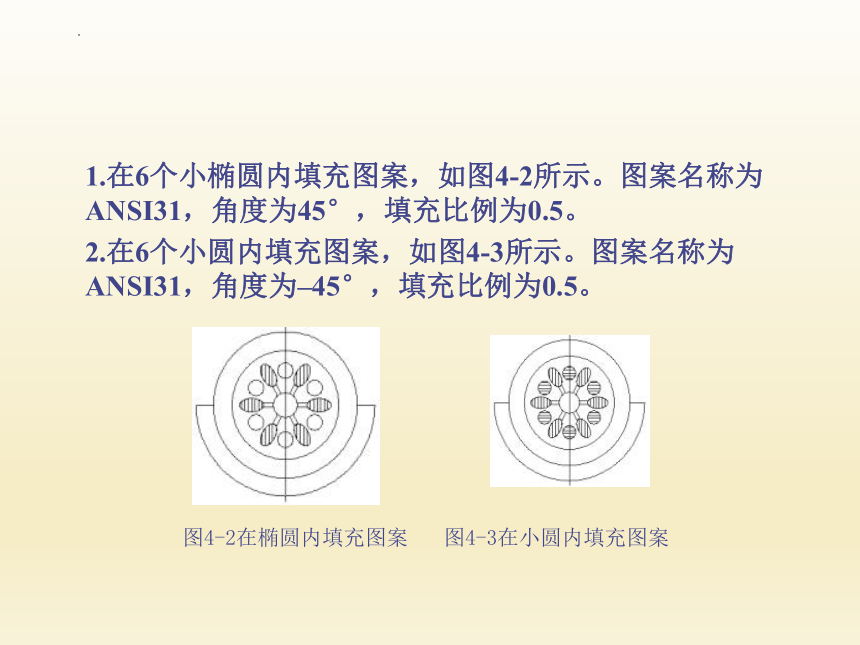
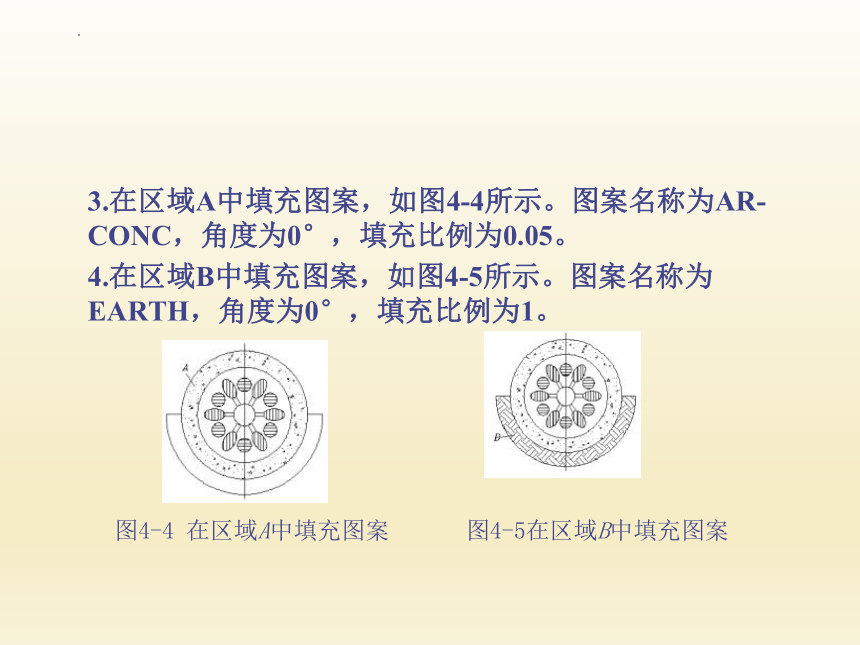
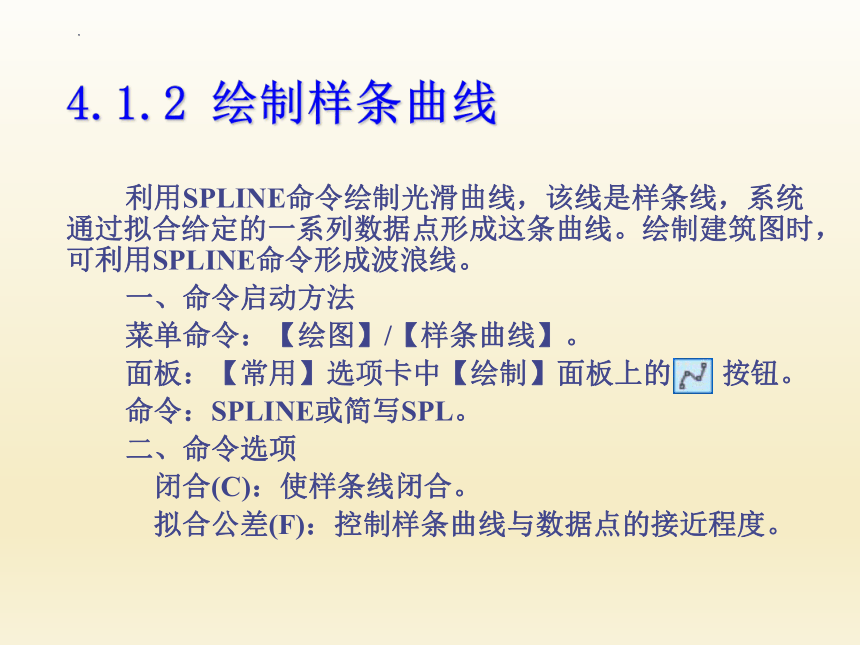
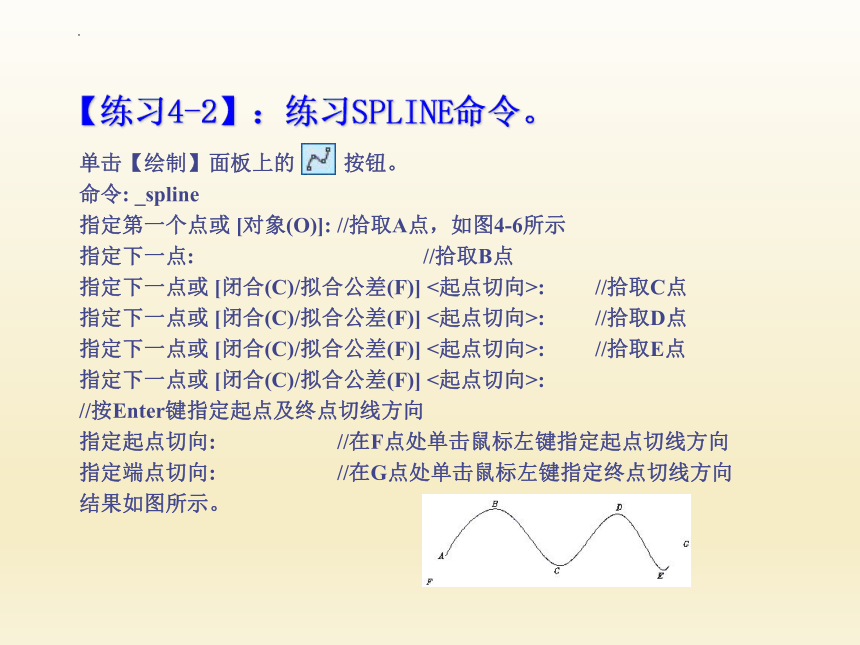
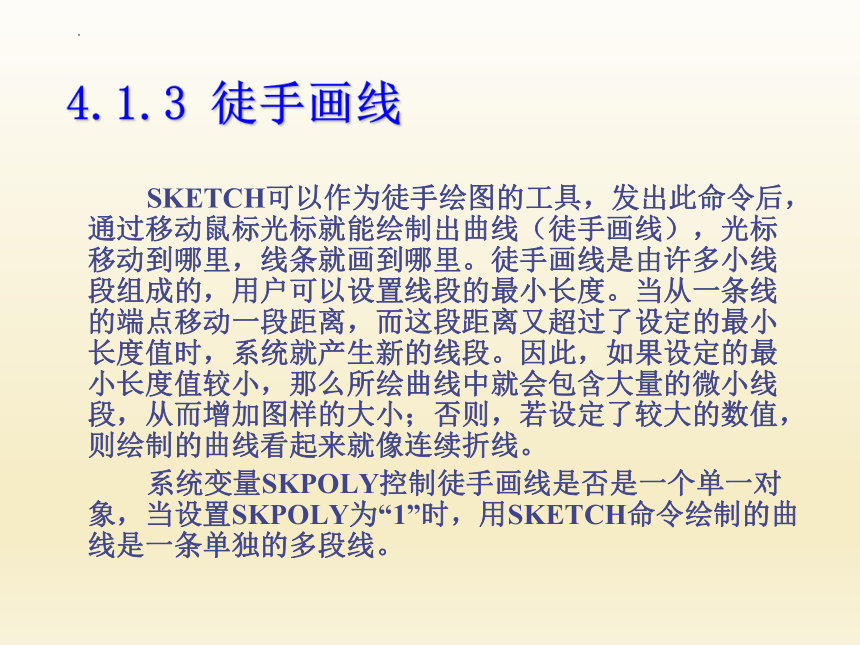
 资源预览
资源预览